Dans les produits Microsoft Office, des thèmes et des styles de déterminer comment vos données apparaissent sur l'écran. Alors que les thèmes changent généralement tous les aspects de l'apparence de votre travail, styles appliquent habituellement à des parties spécifiques. Par exemple, dans une feuille de calcul Excel 2013, en changeant le thème peut changer la police, les couleurs des bordures, les couleurs de remplissage derrière les cellules et comment graphiques sont colorés. Changer le style d'une police, ou la couleur de remplissage utilisé dans un graphique, ne sera pas affecter les autres aspects de votre feuille de calcul.
 (Image courtoisie de Microsoft.)
(Image courtoisie de Microsoft.)Étape 1:Ouvrir un fichier Excel et cliquez sur le "Mise En Page" onglet ci-dessus la feuille de calcul pour révéler les options de groupe Thèmes. Ceux-ci comprennent une icône pour modifier les thèmes entiers, l'un pour changer les couleurs de thème, un pour les polices de thème et un pour les effets du thème.
 Image courtoisie de Microsoft.
Image courtoisie de Microsoft. Étape 2:Cliquez sur le "Thèmes" icône pour révéler les thèmes de Excel 2013. Placez le curseur sur un thème pour voir à quoi il ressemble sur votre feuille de calcul. Cliquez sur un thème pour l'enregistrer dans votre feuille de calcul.
 Image courtoisie de Microsoft.
Image courtoisie de Microsoft. Etape 3:Sélectionnez le "Couleurs" icône dans le groupe Thèmes pour voir les palettes disponibles. Comme Thèmes, lorsque vous placez le curseur sur une palette, les couleurs sont appliquées temporairement à votre feuille de calcul. Bien sûr, si les cellules de feuille de calcul ne sont pas remplir de couleurs, vous ne verrez pas de changements. Cliquez sur une palette de thème pour le sélectionner.
 Image courtoisie de Microsoft.
Image courtoisie de Microsoft. Etape 4:Cliquez sur le "Fonts" icône dans le groupe Thèmes. Chaque thème comporte deux polices répertoriées au sommet. La première police est pour les titres et la seconde est pour le corps du texte.
 Image courtoisie de Microsoft.
Image courtoisie de Microsoft. Etape 5:Cliquez sur le "Effets" icône pour changer la façon dont les illustrations et autres graphiques apparaissent sur la feuille de calcul, y compris les lignes et styles de remplissage. Ces thèmes peuvent pas toujours apporter une modification à un objet. Une flèche illustration, par exemple, sans un style déjà appliquées à ce peut ne pas apparaître différemment après avoir sélectionné un effet.
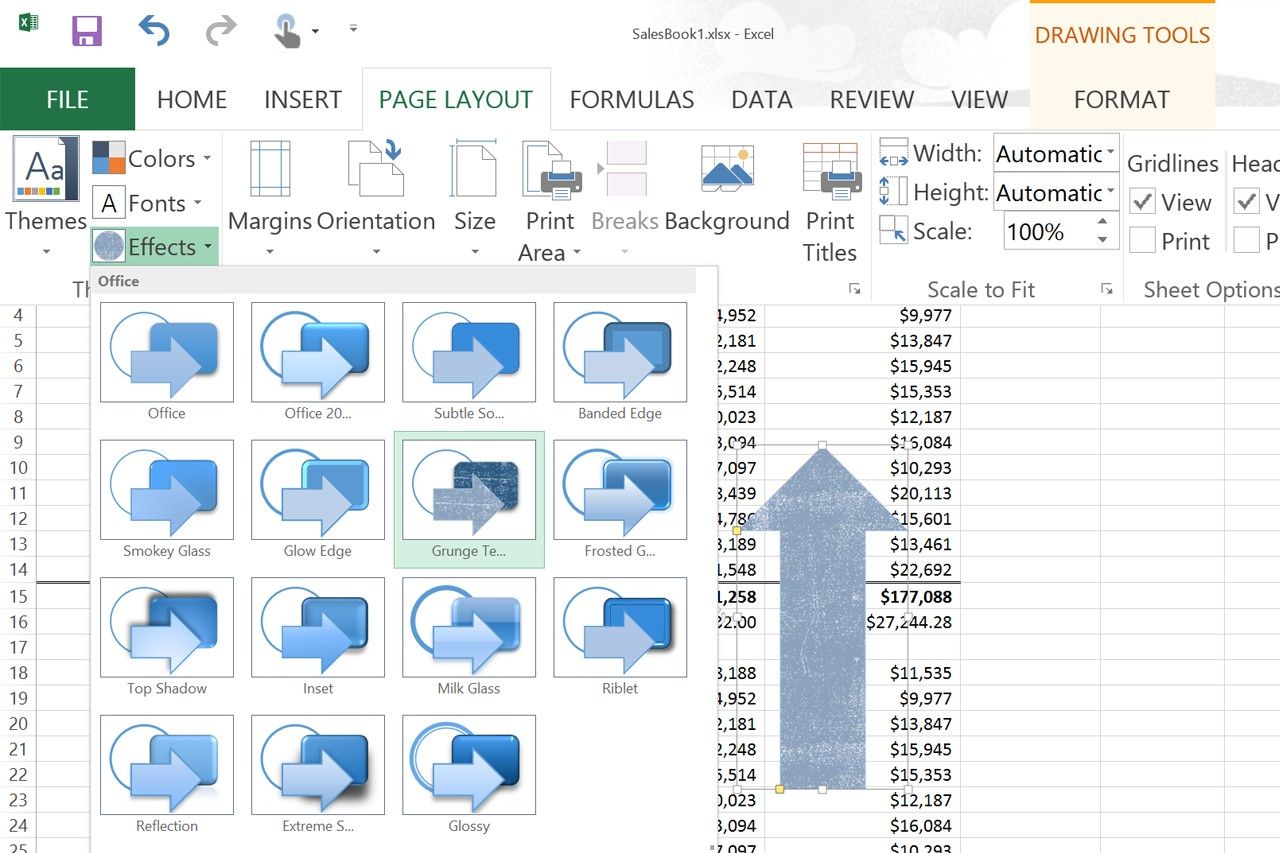 Image courtoisie de Microsoft.
Image courtoisie de Microsoft. Étape 1:Sélectionnez les cellules dans une feuille de calcul Excel dont l'apparence que vous souhaitez modifier. Pour sélectionner toutes les cellules, cliquez sur le "Tout Sélectionner" bouton dans le coin supérieur gauche de la feuille de calcul. Pour sélectionner des cellules spécifiques, faites glisser le curseur sur eux. Si les cellules ne soient pas adjacents les uns aux autres, maintenir la "Décalage" clavier pendant que vous cliquez sur chaque cellule.
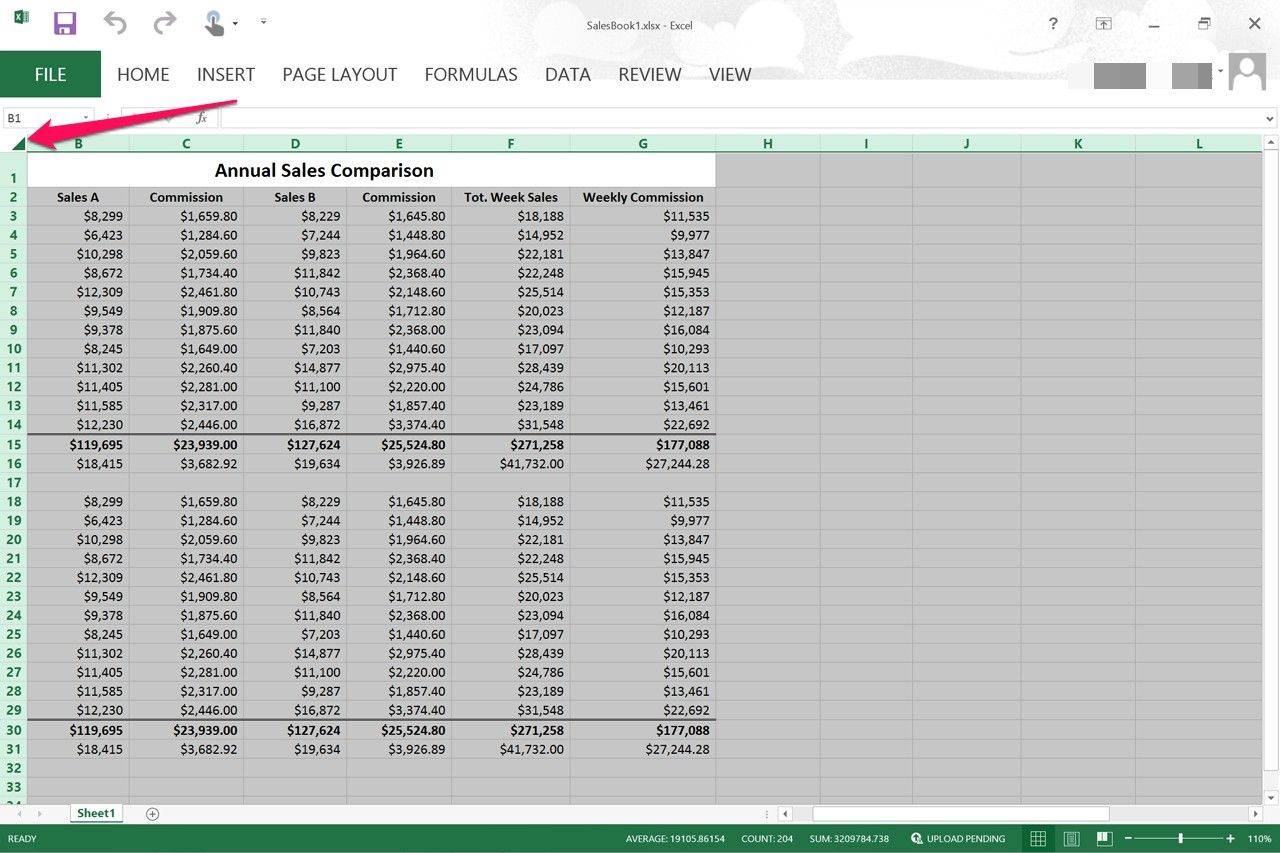 Image courtoisie de Microsoft.
Image courtoisie de Microsoft. Étape 2:Cliquez sur le "Maison" Menu pour accéder aux options de style Excel dans le ruban. Le groupe Style comprend Mise en forme conditionnelle, sous forme de tableau et Styles de cellule. Autres options de style sont également disponibles dans le menu d'accueil. Par exemple, pour changer le style de police, cliquez sur le nom actuel de style de police, tels que "Calibri" et sélectionnez une police différente. Pour changer la façon dont les numéros apparaissent sur la feuille de calcul, par exemple, comme les montants en dollars ou en pourcentages, utilisez les options dans le groupe Nombre.
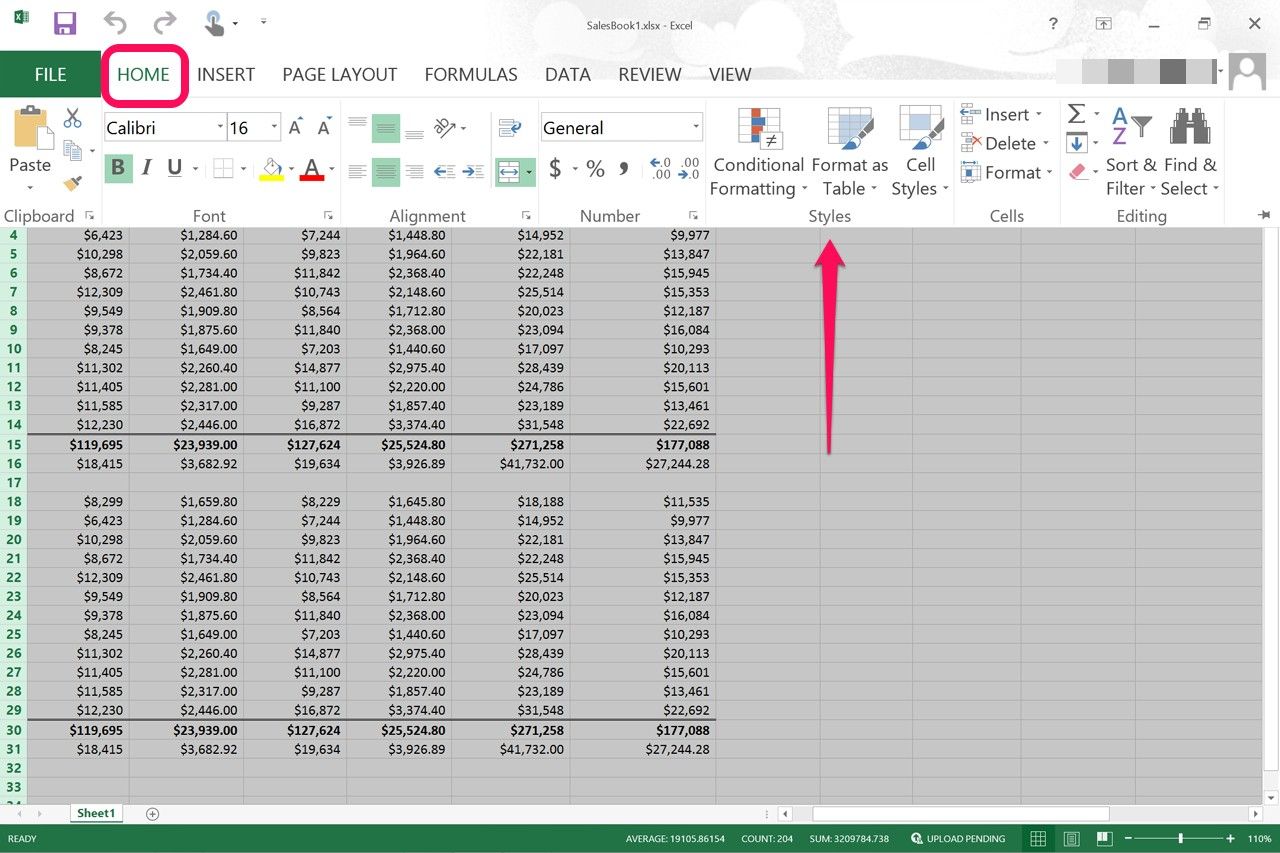 Image courtoisie de Microsoft.
Image courtoisie de Microsoft. Etape 3:Cliquez sur le "Mise en forme conditionnelle" icône dans le groupe Styles de changer l'apparence des cellules sélectionnées dans la feuille de calcul. Les données Bars option, par exemple, ajoute des barres à chaque cellule pour représenter visuellement les valeurs, qui peut être utile si vous voulez trouver rapidement de grandes ou de petites quantités dans une feuille de calcul.
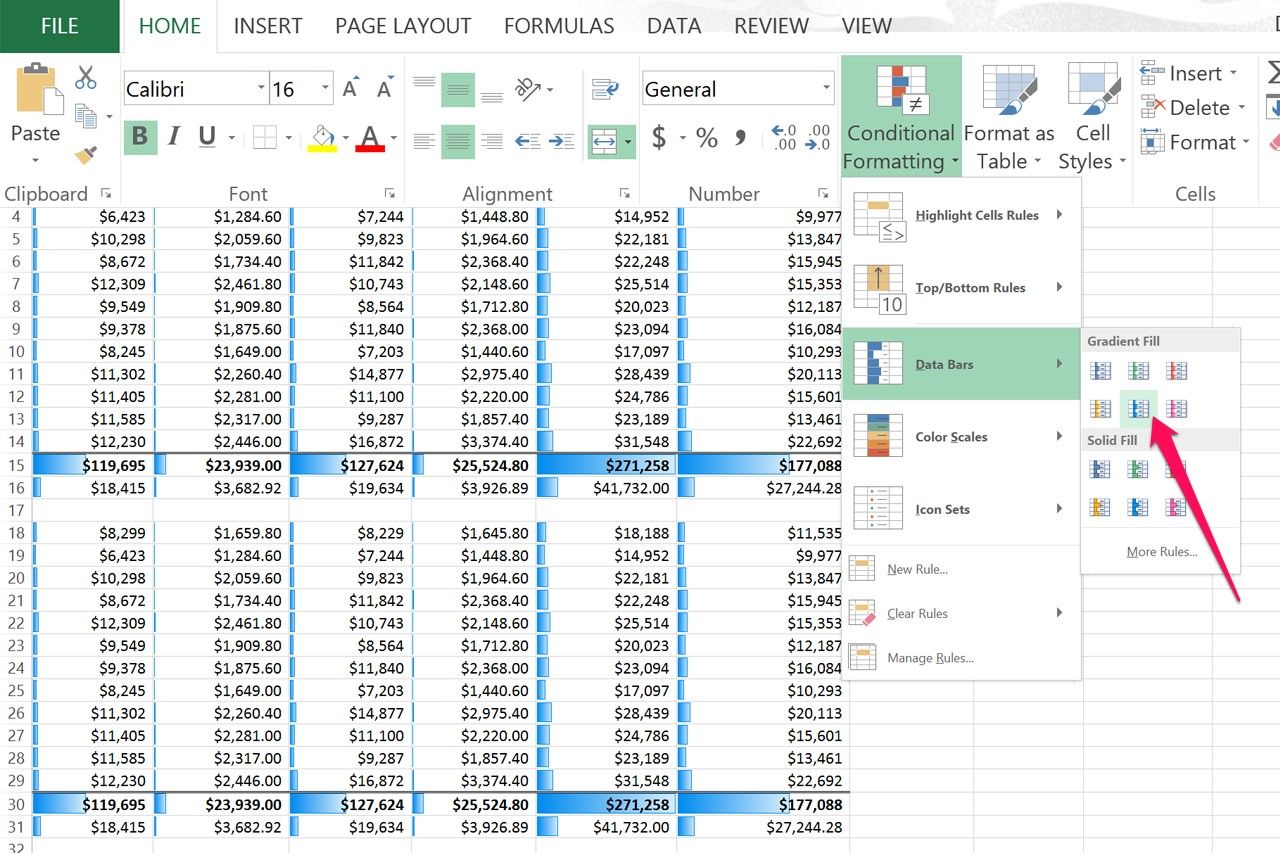 Image courtoisie de Microsoft.
Image courtoisie de Microsoft. Etape 4:Sélectionnez le "Format comme un tableau" icône dans le groupe Styles si vous souhaitez modifier la feuille de calcul à une table. Sélectionnez un style dans les icônes disponibles. Les tableaux sont utiles pour la gestion et l'analyse de grandes quantités de données, avec filtrage intégré et des options de tri intégrées dans le tableau.
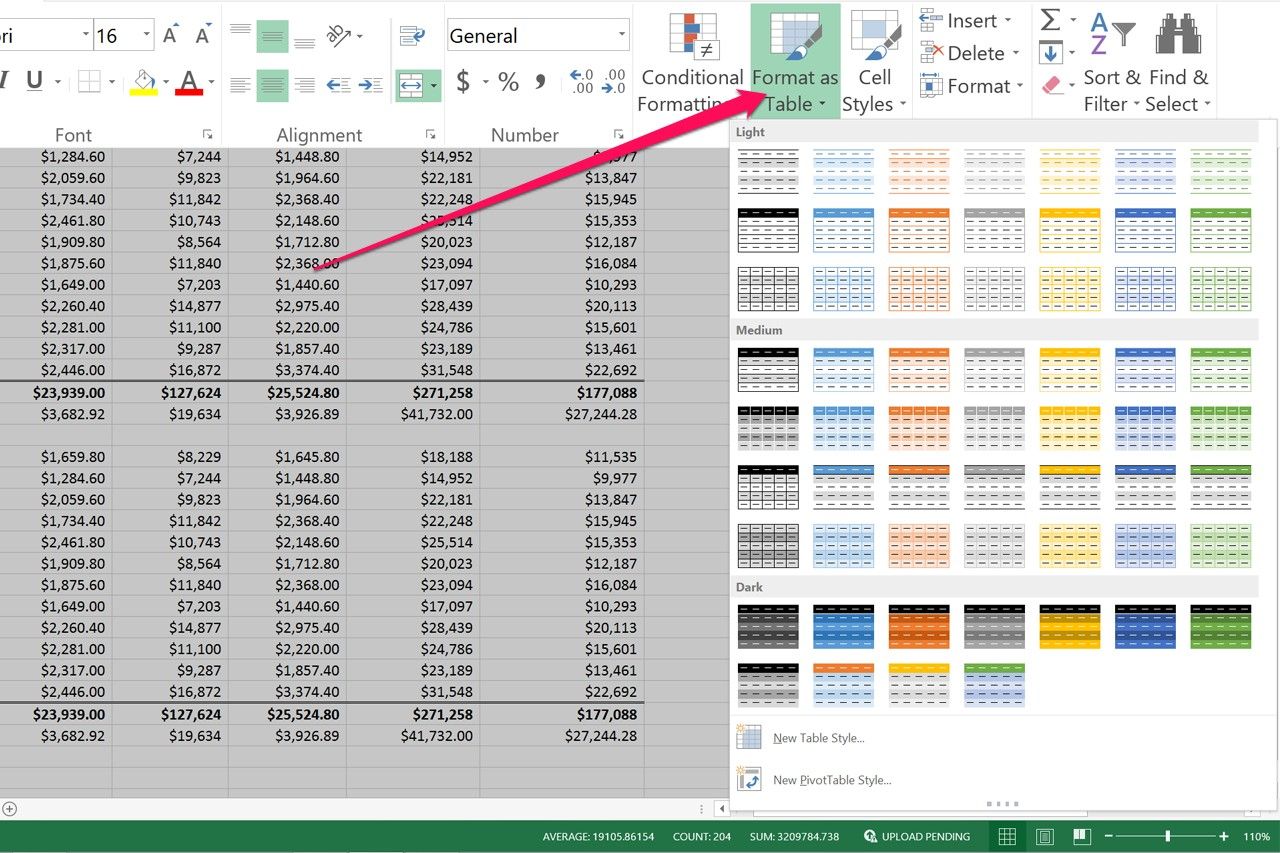 Image courtoisie de Microsoft.
Image courtoisie de Microsoft. Etape 5:Cliquez sur le "Styles de cellules" icône dans le groupe Styles de changer le style de police, couleur de police, couleur de remplissage et la bordure des cellules que vous avez sélectionnée. Passer le curseur sur l'une des icônes de style disponibles dans le menu déroulant vous donnera un aperçu de la façon dont le style ressemble sur votre feuille de calcul. Lorsque vous trouvez un style que vous aimez, cliquez sur l'icône.
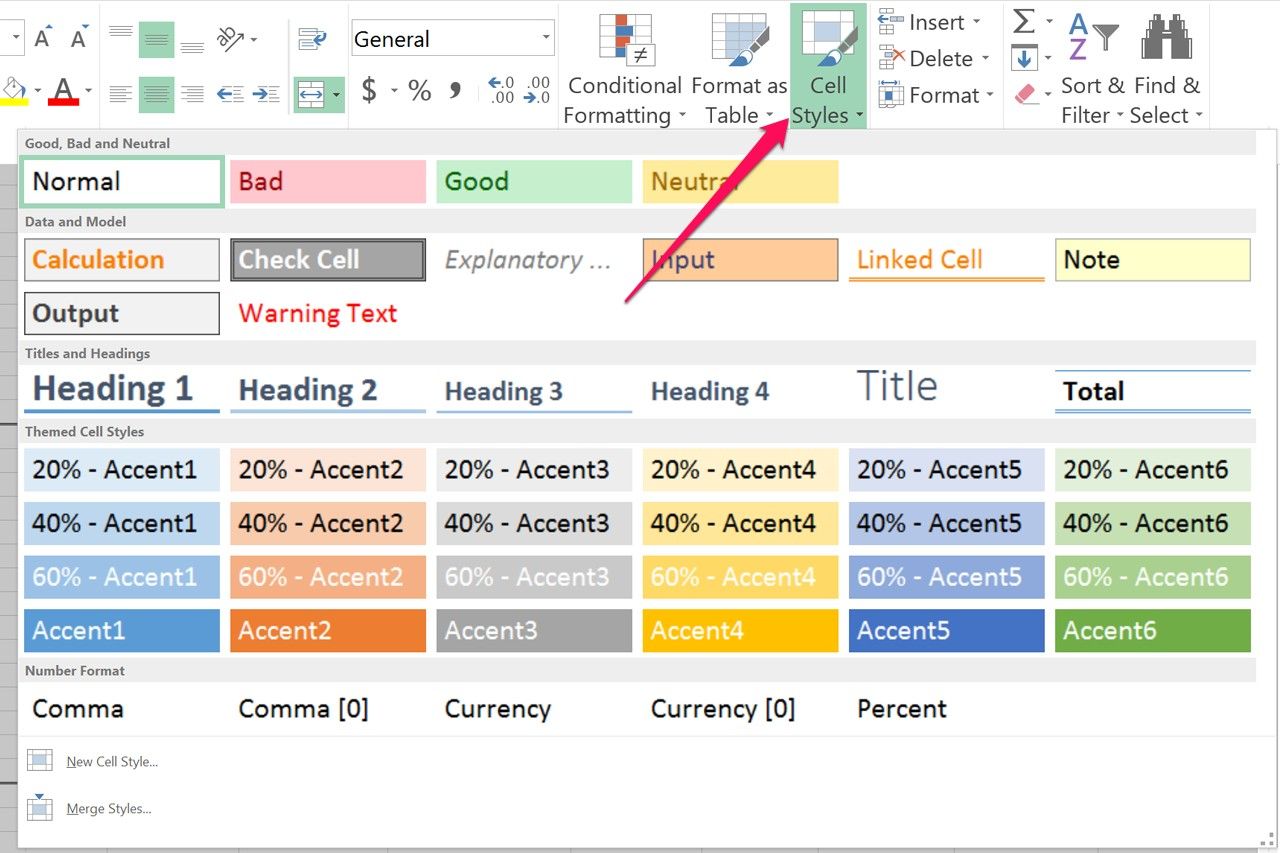 Image courtoisie de Microsoft.
Image courtoisie de Microsoft. Etape 6:droit; cliquez sur les cellules que vous avez sélectionnée pour changer rapidement de nombreux éléments de style pour ces cellules en utilisant les options qui apparaissent à côté du curseur, y compris le style de police, taille et couleur. Cliquez sur le "Frontière" icône pour changer le style de bordure. Pour changer la couleur de fond dans les cellules, cliquez sur le "Remplir" bouton.
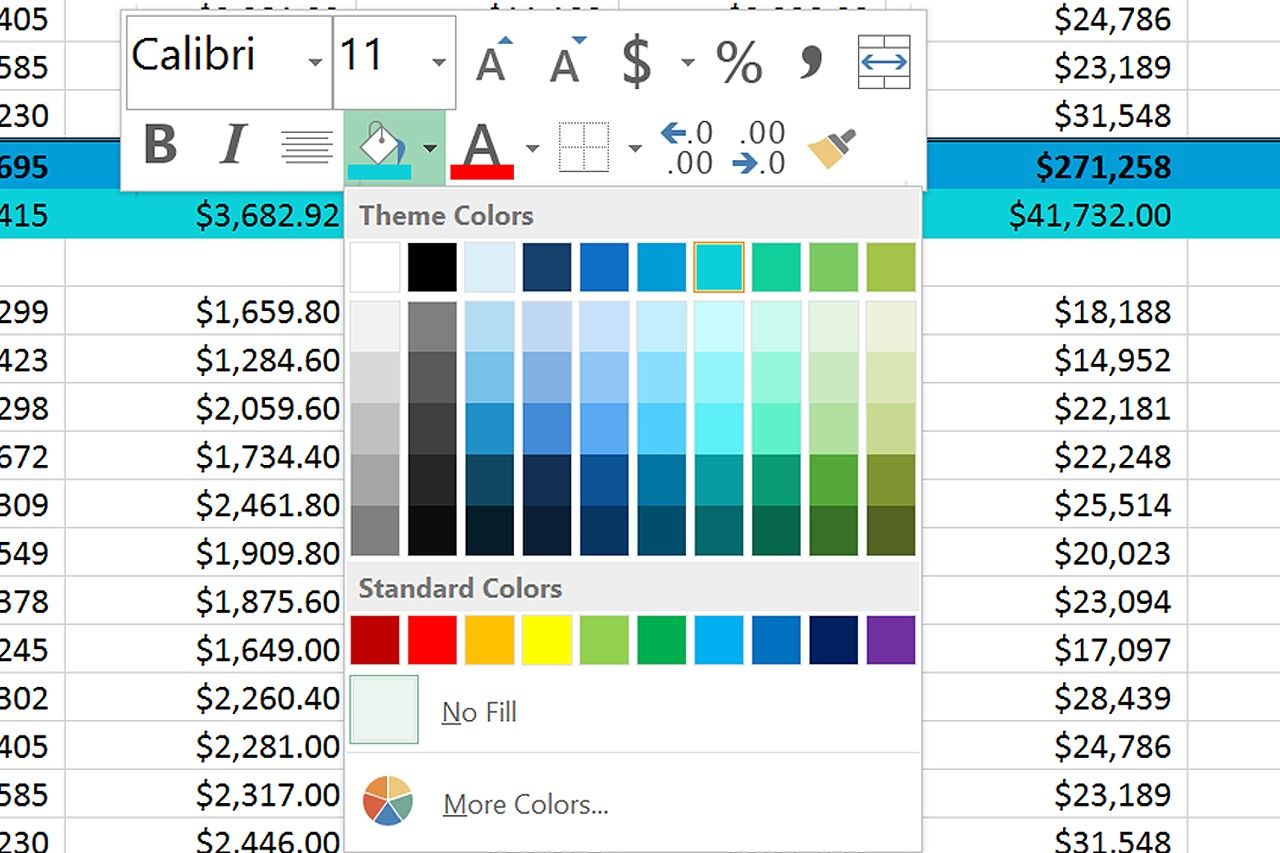 Image courtoisie de Microsoft.
Image courtoisie de Microsoft. Etape 7:droit; cliquez sur un graphique que vous avez inséré dans votre feuille de calcul et sélectionnez "Styles" pour modifier l'apparence de ce graphique, y compris sa couleur ou remplissage frontière. Choisissez un style de la palette disponible pour l'appliquer à votre graphique.
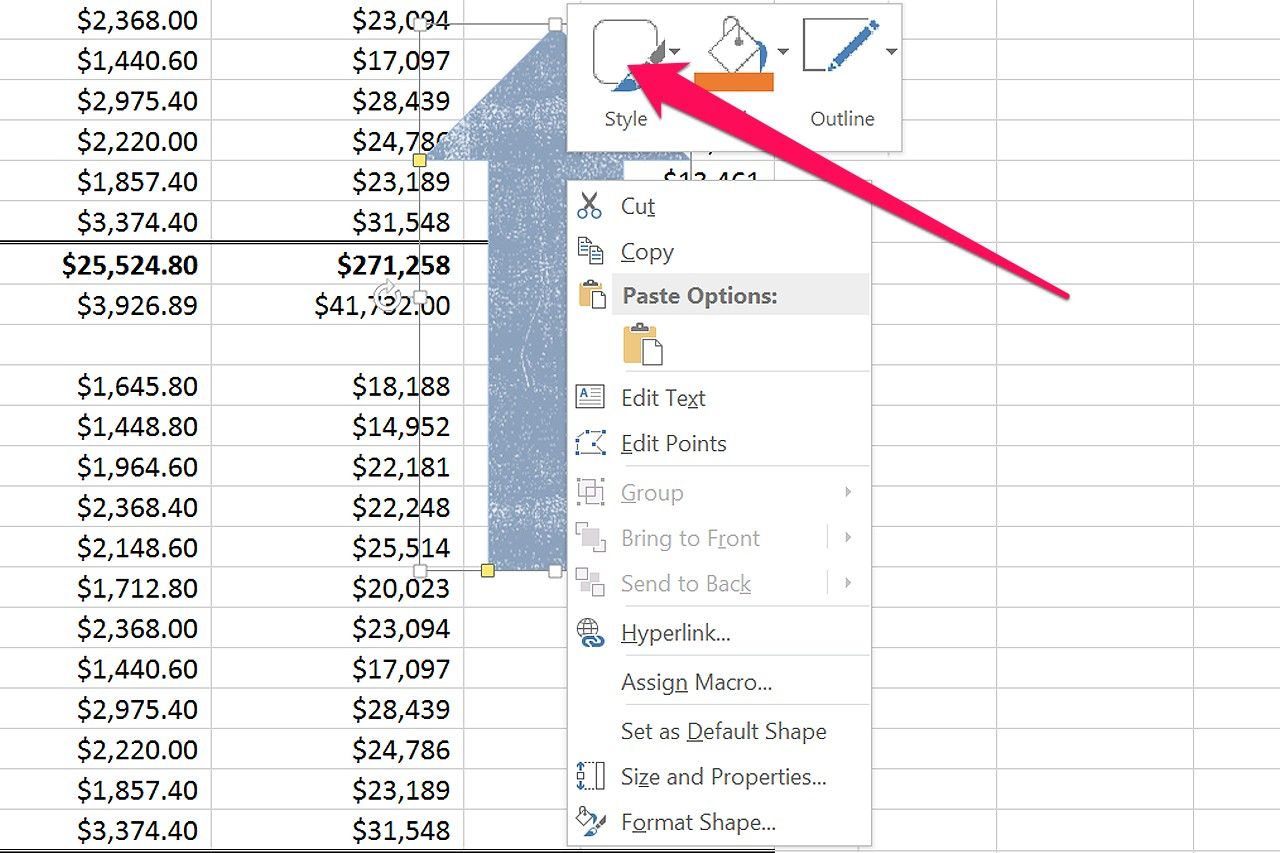 Image courtoisie de Microsoft.
Image courtoisie de Microsoft.